建立旅程分析報告
上次更新時間: 2025年10月31日
可搭配下列任何訂閱使用,除非另有註明:
-
行銷 Hub Enterprise
-
銷售 Hub Enterprise
-
Service Hub Enterprise
客戶旅程分析有助於您理解每次與企業的互動如何影響客戶。透過客戶旅程報告,可檢視哪些接觸點最能有效吸引客戶,並追蹤聯絡人或交易在各階段的進展。轉換率是根據完成所有階段的聯絡人或交易數量計算得出。
您可透過三種資料來源建立旅程報告:
- 聯絡人(行銷中心與 服務中心 企業版)
- 交易(銷售中心 企業版)
- 服務單 (服務中心 企業版)
深入瞭解顧客旅程報告中的常見步驟與篩選條件。
關鍵資訊與限制
建立顧客旅程報告前,請注意以下關鍵資訊與限制:
- 最多可新增 15 個階段與 15 個獨立步驟。例如:設定 15 個階段,並在第一、二、三階段各包含 5 個不同步驟,總計可達 15 個獨立步驟。
- 最多可分析五年數據及兩千萬筆獨立事件。若報告設定的事件數超過 20,000,001 筆,日期範圍將縮減為一個月。
使用範例報告建立客戶旅程報告
使用範例報告建立客戶旅程報告:
- 在你的 HubSpot 帳戶中,瀏覽「報告」>「報告」。
- 於右上角點擊「建立報告」。
- 於左側面板點擊「客戶旅程報告」。
- 點擊「下一步」。
- 點擊「從範例報告開始」。
- 點擊符合您報告目標的報告類型。
- 點擊「下一步」。
- 自訂您的報告。
從頭建立客戶旅程報告
從頭建立客戶旅程報告:
- 在你的 HubSpot 帳戶中,瀏覽「報告」>「報告」。
- 在右上角點擊建立報告。
- 在左側面板中,點擊「客戶旅程報告」。
- 點擊下一步。
- 在左側面板中,點擊「自行建立旅程」。
- 點擊「主要資料來源」下拉式選單並選擇資料來源:
- 聯絡人(僅限行銷中心與 服務中心):選擇「聯絡人」以衡量內容如何產生新聯絡人。
- 交易(僅限銷售中心):選擇「交易」以衡量內容如何產生新交易。
- 服務單(僅限服務中心):選擇服務單以衡量服務單在支援流程中的進展狀況。
- 在「新增第一階段」區段中,點擊「第一階段事件」 下拉式選單並選擇您的第一階段。
- 點擊「下一步」。
- 於「時間軸」左側面板點擊「新增階段 +」。
- 於「階段」對話方塊中,您可執行以下操作:

-
- 新增事件:於「所有事件」區塊將游標懸停於事件上,即可預覽指定時間段內的事件估計數量。點擊事件即可將其加入階段。瞭解事件篩選方式。
- 尋找頂端事件:勾選「尋找頂端事件」核取方塊,即可找出客戶旅程該階段中流量最高的事件。
- 自訂熱門事件設定:
- 於「事件」頁籤點擊「編輯」以新增或移除事件,接著點擊「套用」。
- 在「精細化」標籤頁中,輸入數字或拖動滑桿調整要搜尋的結果數量。
- 自訂熱門事件設定:
- 路徑探索器:若您以聯絡人為資料來源建立客戶旅程報告,請使用路徑探索器讓 HubSpot 協助定義客戶旅程階段,無需手動輸入。
- 開啟「路徑探索器」開關。
- 選取「在此階段前找出頂層路徑」以檢視潛在客戶通常如何抵達關鍵成果。
- 選擇「找出此階段後的頂層路徑」以檢視關鍵里程碑後的後續發展。
- 在「事件」標籤頁中,勾選事件名稱核取方塊以新增或移除建議事件。於「精細化」 標籤頁輸入數字或滑動比例尺,調整 Pathfinder 應建議的階段數量。最後點擊「儲存」。
- 若要標記階段為可選,請點擊彈出視窗右上角的「可選」核取方塊。當聯絡人或交易進入最後階段時,將計入總轉換率。
- 可選:聯絡人或交易無需經過該特定階段即可繼續旅程。首尾階段不可設為可選。
- 必選:聯絡人或交易必須通過該特定階段才能繼續旅程。預設所有步驟皆為必選。若所有階段皆為必選,則預期結果中的記錄在某個時間點都曾經歷過所有階段。
-
- 點擊儲存。
- 該階段將顯示於時間軸左側面板。請依需求繼續新增階段。
使用路徑探索工具建立客戶旅程報告
使用路徑探索工具建立報告,協助您定義顧客旅程階段,無需手動輸入:
- 在你的 HubSpot 帳戶中,瀏覽「報告」>「報告」。
- 點擊建立報告。
- 於左側面板點擊「客戶旅程報告」。
- 點擊「下一步」。
- 左側面板中,「從聯絡人路徑探索器開始」選項已預先勾選。
- 在中央面板的「新增第一個階段」區段中,點擊「第一階段事件」下拉式選單並選擇您的首個階段事件。
- 在「設定路徑探索工具」區段中,選擇「在您選定的階段之前尋找頂層路徑」或「在您選定的階段之後尋找頂層路徑」。
- 點擊「下一步」。
- 生成的報告將自動包含與您所選階段相關的途徑。若要自訂顧客旅程路徑探索器:
- 於時間軸左側面板中,點擊「尋找[選取階段]之前的途徑」或「尋找[選取階段]之後的途徑」。
- 於「階段」對話方塊中,點擊「路徑探索器」切換按鈕右側的「管理詳細資訊」。
- 於設定彈出視窗的「事件」標籤頁中,點擊「編輯」。
- 於彈出視窗中,選取欲納入報告的事件,然後點擊「套用」。
- 在設定彈出視窗的「精細化」標籤頁中,輸入數字或滑動比例尺調整路徑探索器建議的階段數量,然後點擊「套用」。
- 在「階段」對話方塊中,點擊「儲存」。

- 繼續依需求新增階段。
自訂顧客旅程報告
在客戶旅程報告中新增階段後,您可在執行或儲存報告前進行調整與自訂。
篩選
篩選事件時請注意:
- 新增事件。
- 在事件旁點擊「filter 」篩選器圖示。
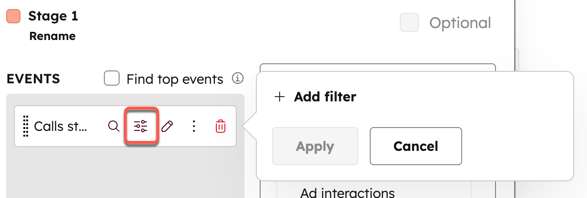
- 點擊「+ 新增篩選條件」。選擇篩選條件後,點擊「套用」。
請注意:若聯絡人資料是匯入至 HubSpot(例如遷移過程中),則「聯絡人記錄建立階段」將採用資料匯入 HubSpot 的日期,而非先前系統中的原始建立日期。為確保報告依據聯絡人真實建立日期篩選,請移除「聯絡人記錄建立階段」,改用「聯絡人篩選器」並選用「聯絡人建立日期」屬性。
按屬性細分
- 新增事件。
- 點擊「按屬性細分」圖示 (search Break down by property )。旅程報告最多可包含 10 個階段的屬性細分。

- 點擊「按屬性細分」下拉選單選擇屬性。報告生成後,將顯示兩個階段間最常見的路徑。
- 選擇報告中顯示的結果數量。
- 點擊「套用」。
請注意:若 階段內含多個步驟,報告將不會顯示該階段的聯絡人或交易總數,而是顯示完成每個步驟的數量。
執行並儲存客戶旅程報告
完成階段設定後,即可執行報告以檢視數據。
- 聯絡人或交易僅在事件時間順序符合階段排序時,才會出現在後續階段。
- 旅程報告統計的是在旅程模式中完成事件的聯絡人或交易唯一數量,而非事件總數。
- 「包含匿名訪客 」選項 僅適用於特定步驟。這意味著根據旅程報告中選取的步驟,部分步驟將包含匿名訪客,部分則不會。
- 所有銷售活動(包含來自整合系統的通話、會議等)均不計入旅程報告統計。
- 從旅程分析建立靜態清單時,清單最多可包含 100,000 個物件。
旅程報告範例
以下範例展示如何運用旅程報告找出哪些頁面能為您的業務帶來新會議,並促成新交易的建立。
-
在你的 HubSpot 帳戶中,瀏覽「報告」>「報告」。
- 請點擊右上角的「建立報告」。
- 選擇「客戶旅程報告」。
- 點擊「下一步」。
- 選擇「聯絡人」作為資料來源,然後點擊「下一步」。
- 在頂部勾選「包含匿名訪客」核取方塊。
- 在左側面板點擊「新增階段」。此時將出現彈出視窗。

-
第一階段:於搜尋欄輸入「瀏覽頁面」,選取「瀏覽頁面」事件。
- 點擊「按屬性細分」圖示(search),選擇「網址路徑」(URL path)。此設定將顯示訪客在網站的瀏覽路徑,接著點擊「套用」。

-
第二階段請點擊「新增階段」。於彈出視窗的搜尋欄輸入「表單提交」,接著選取「表單提交 」事件。此步驟可協助您掌握訪客是否於網站提交表單及其提交位置。
- 第三階段點擊「新增階段」。在彈出視窗的搜尋欄輸入「預約會議」,選擇「預約會議事件」。此步驟將顯示透過網站造訪或表單提交所預約的會議數量。
- 最後階段,點擊「新增階段」。在彈出視窗的搜尋欄輸入「建立交易記錄」,選取「建立交易記錄」事件。此步驟將顯示會議轉化為交易記錄的數量。
- 於右上角點擊執行報告。接著點擊儲存報告或 匯出未彙總資料。